aescripts + aeplugins社 Sliced Box 3 インストール方法
この度は株式会社フラッシュバックジャパン取扱「aescripts + aeplugins社製品」をご利用頂き誠にありがとうございます。
aescripts + aeplugins社の製品インストーラーは、デモ版と正規版を兼ねています。製品インストーラーにつきましては、各製品ページよりダウンロードのうえインストールいただけますようお願いします。
Sliced Box 3 インストール/アンインストール方法
Sliced Box 3 インストール方法:Step 1
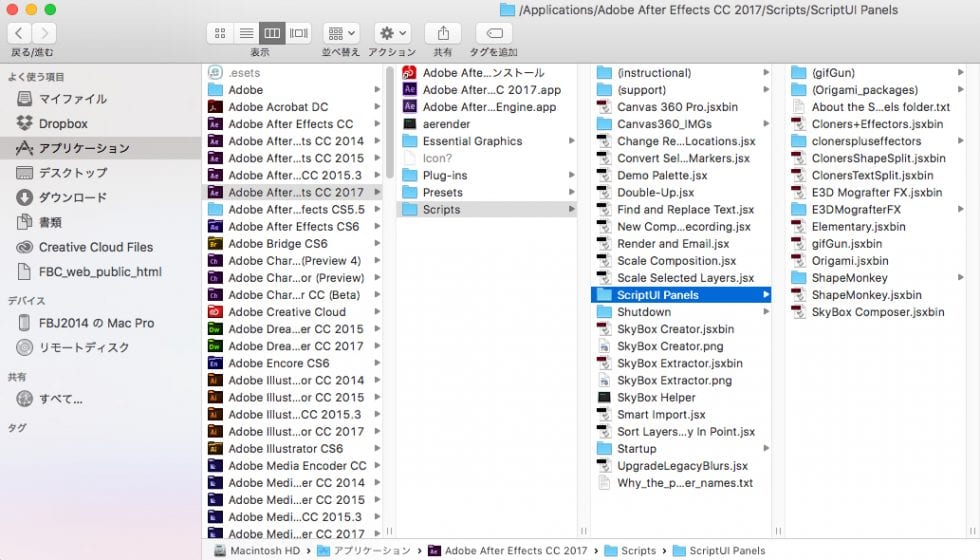
ダウンロードした zipファイルを解凍し、フォルダ内にある Sliced Box.jsxbinを直接 After EffectsのScript UI Panelsフォルダ にコピーします。
Windows:
C/Program Files/Adobe/Adobe After Effects CCXXXX/Support Files/Scripts/Script UI Panels/
Mac:
Applications/Adobe After Effects CCXXXX/Scripts/Script UI Panels/
Sliced Box 3 インストール:Step 2
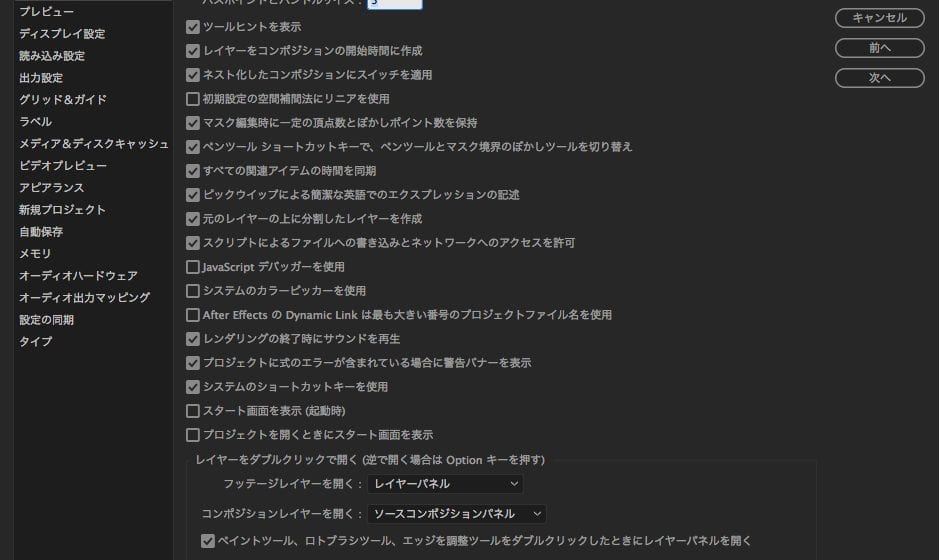
After Effects を起動し、メニューバーより After Effects CC201X > 環境設定 > 一般設定から環境設定を開きます。「スクリプトによるファイルへの書き込みとネットワークへのアクセスを許可」にチェックを入れます。
Sliced Box 3 インストール:Step 3
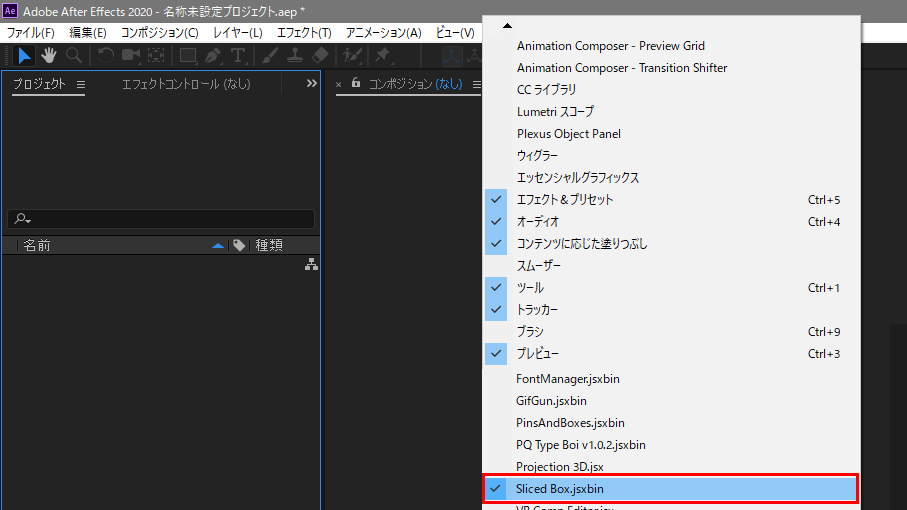
After Effects の「ウィンドウ」メニューからインストールしたスクリプトを起動します。
Sliced Box 3 プリセットインストール方法:Step 1
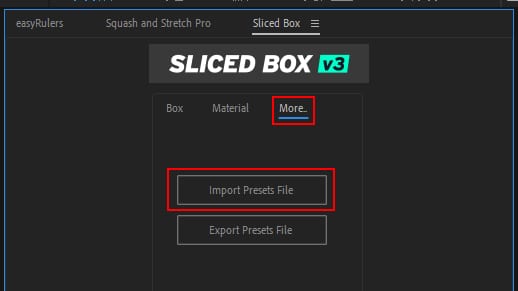
プリセットのインストールにはダウンロードした zipファイル内のPresetsFile.jsonを利用します。
Sliced Box 3の More…タブを選択し、Import Presets Fileをクリックします。
Sliced Box 3 プリセットインストール方法:Step 2
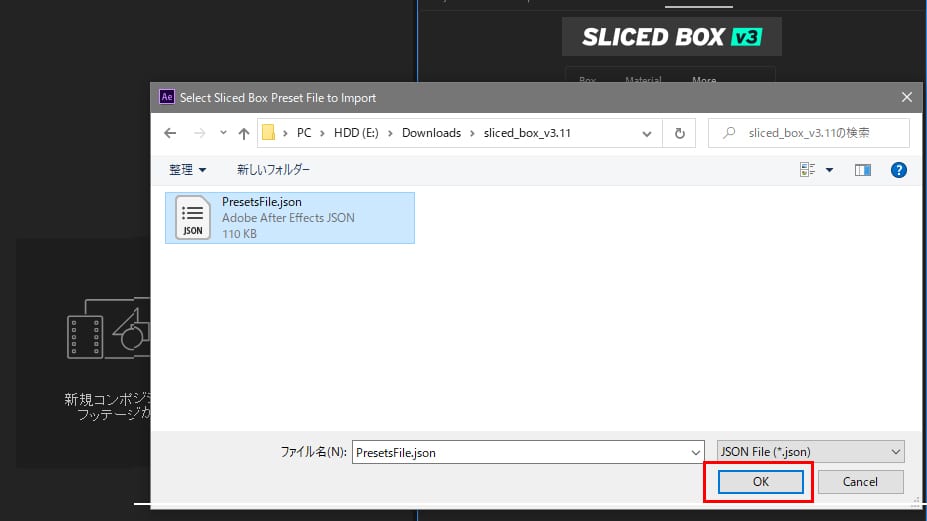
PresetsFile.jsonを選択してOKをクリックします。
Sliced Box 3 プリセットインストール方法:Step 3
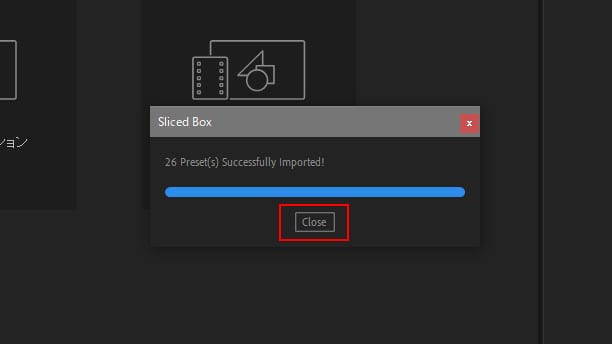
26 Preset(s) Successfully Imported!と表示されたらプリセットのインストールは完了です。Closeをクイックしてインポート画面を閉じます。
スクリプト製品 アンインストール方法
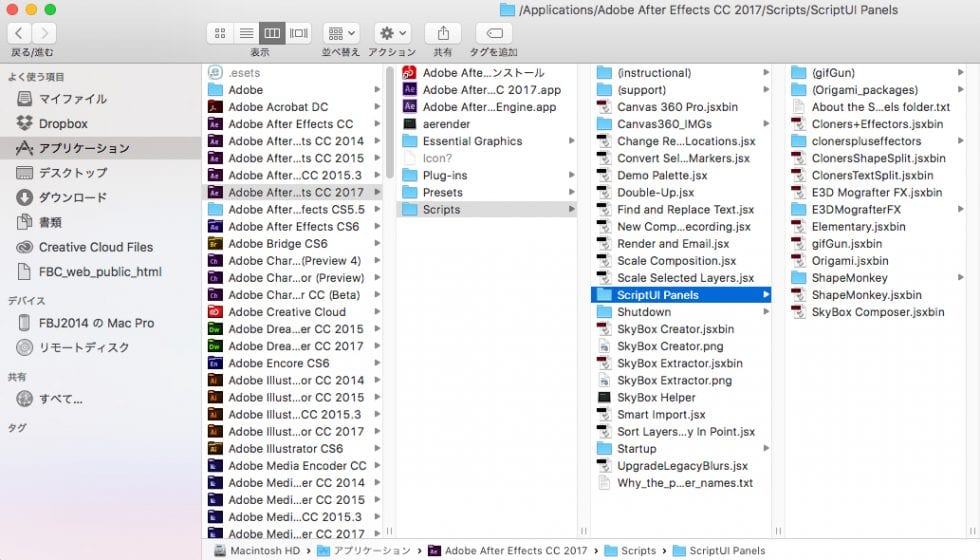
スクリプトのライセンス認証解除及びアンインストール場合は、After EffectsのScript UI Panelsフォルダ から スクリプトファイル(拡張子がjsxbin)を削除してください。
Windows:
C/Program Files/Adobe/Adobe After Effects CCXXXX/Support Files/Scripts/Script UI Panels/
Mac:
Applications/Adobe After Effects CCXXXX/Scripts/Script UI Panels/